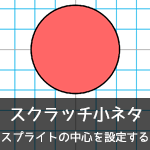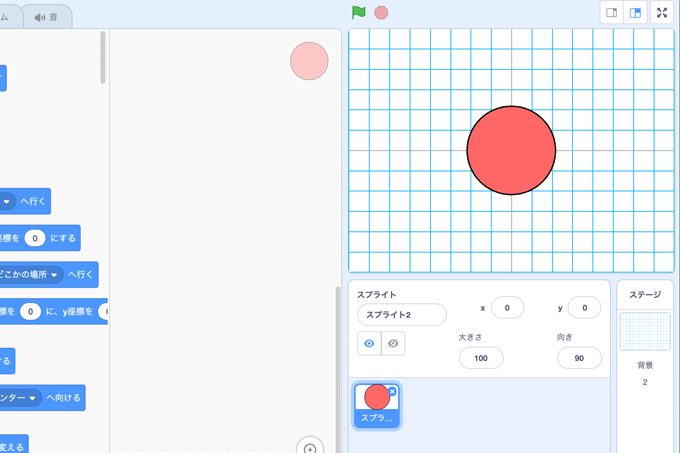
Scratch 3.0になって不便になったなーと思うのが、スプライトの中心位置の変更。以前のバージョンではクリックした位置をスプライトの中心に設定できる機能があったのですが、3.0ではなくなってしまいました。今後実装されるのかもしれませんが・・・
とりあえず、応急処置としての対応方法です。今回は単色で塗りつぶした簡単な図形の場合。円ルーツで描画した円の中心点を変更したいと思います
まず円を描きます。ちなみに真円(まんまる)はShiftキーを押しながらドラッグすると描画できます。この円の中心がスプライトの中心になるように調整してみたいと思います
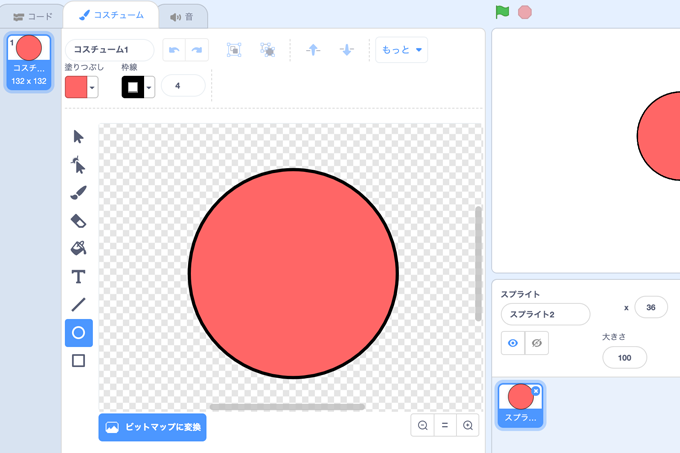
矢印ツールを選択してコスチュームをクリックして選択状態にします
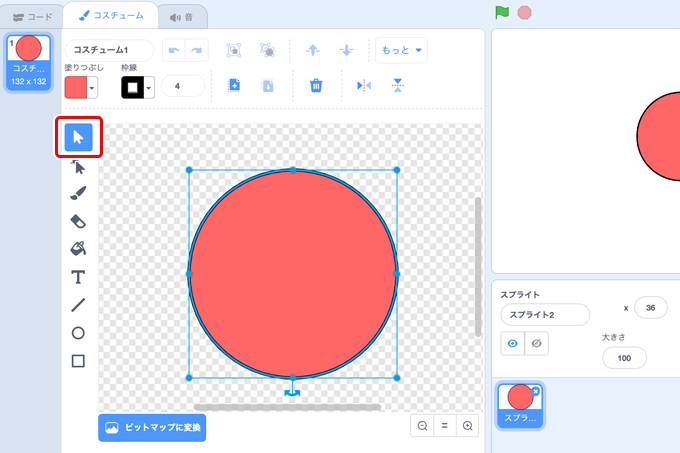
塗りつぶしから斜めの赤線を選びます。これで塗りつぶしの色がなくなります。後ほど色を戻すので色の数値を覚えておきましょう
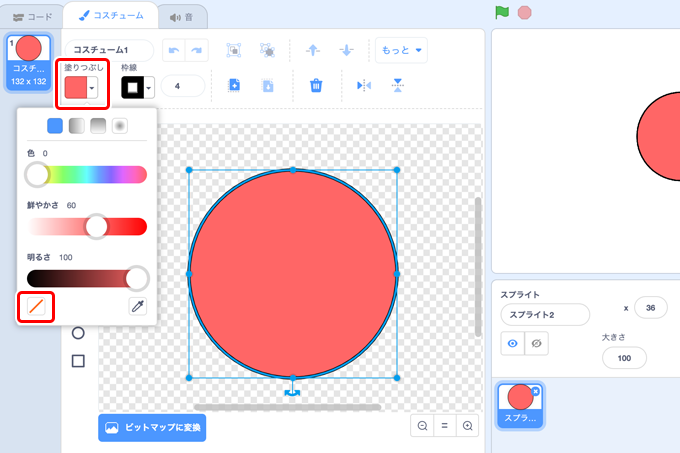
これでスプライトの中心点が見えるようになりました
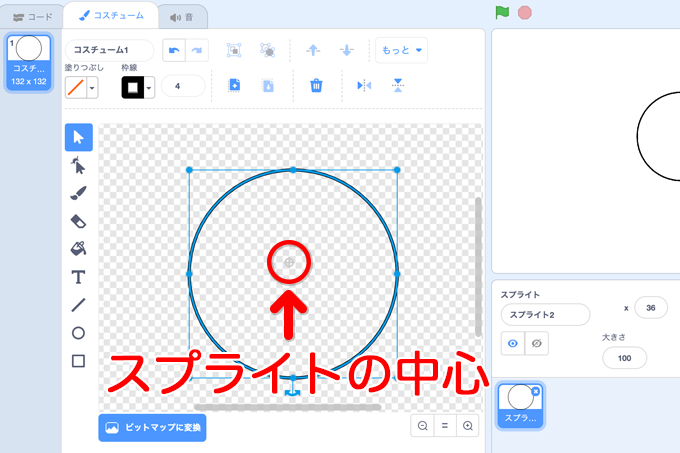
この状態でコスチュームを動かして中心を合わせます。ドラッグの他にキーボードの矢印キーで動かすこともできます
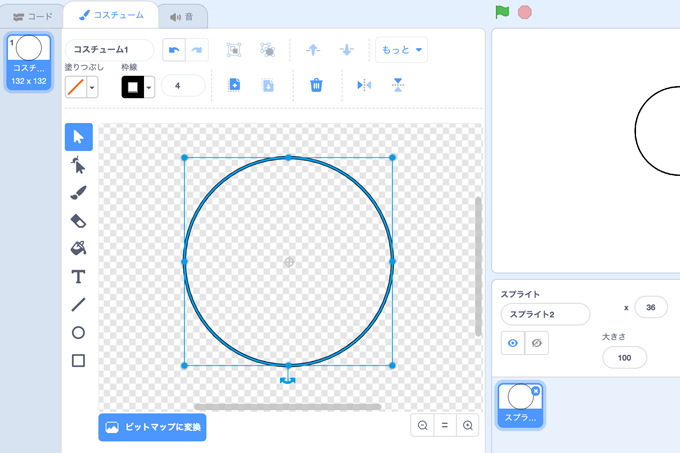
中心位置を変更できたら、元の色に戻して完了です
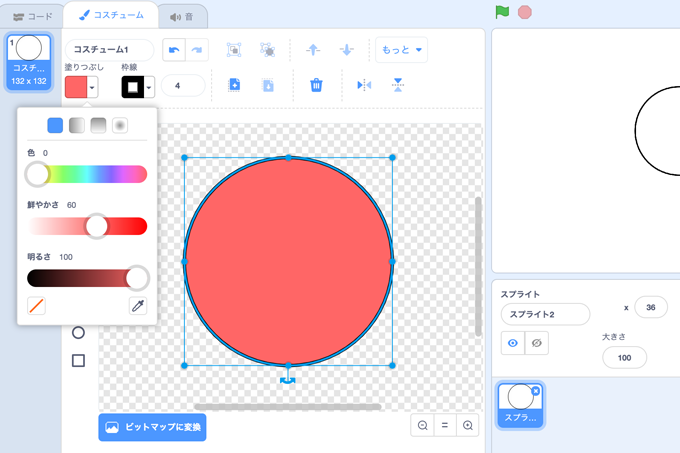
次回はネコのような単色ではないスプライトの中心点を調整する方法をご紹介したいと思います!
おまけ
今回のようなScratch標準で描画できる円や四角形はoption(オブション)キーを押しながら描画を開始すると、クリックした点を中心とした図形を描画できます
Shiftキーを組み合わすことができるので、スプライトの中心点と図形の中心点が一致した真円や正方形が簡単に描画できます
Scratch 3.0に対応した書籍です[PR]
リンク
リンク
リンク
リンク
リンク
リンク
リンク
リンク
リンク
リンク
リンク
リンク
リンク
リンク
リンク
リンク
リンク
リンク